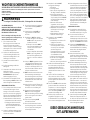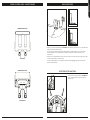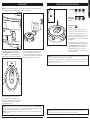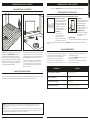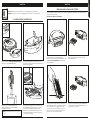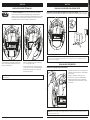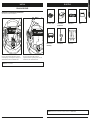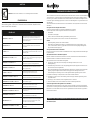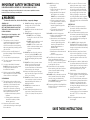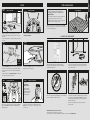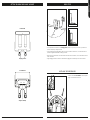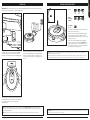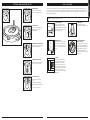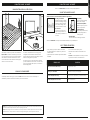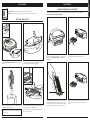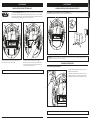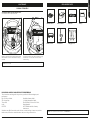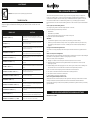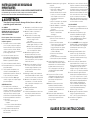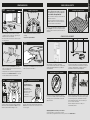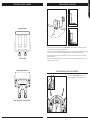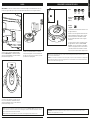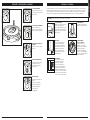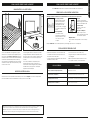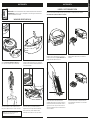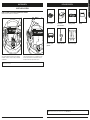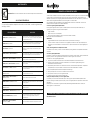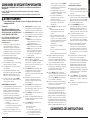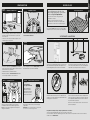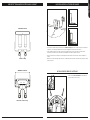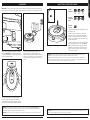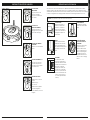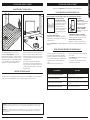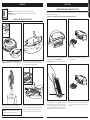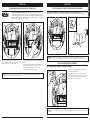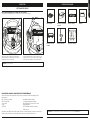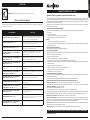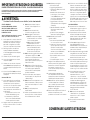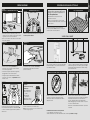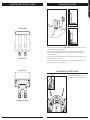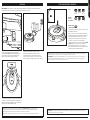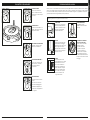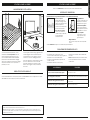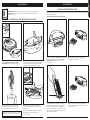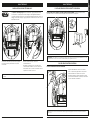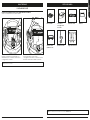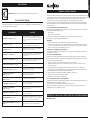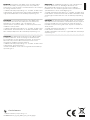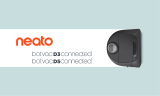Robotic Vacuum Cleaner
Roboter Staubsauger
Robot aspirador
Aspirateur robot
Robot aspirapolvere
RV2001EU
GEBRAUCHSANWEISUNG
INSTRUCTIONS
INSTRUCCIONES
GUIDE D’INSTRUCTIONS
ET GARANTIE SHARK
ISTRUZIONI
sharkclean.eu

sharkclean.eusharkclean.eu
WARNHINWEIS
So verringern Sie das Brand-, Elektroschock-, Verletzungsrisiko oder Sachschaden:
WICHTIGE SICHERHEITSHINWEISE
VOR DEM GEBRAUCH BITTE SORGFÄLTIG DURCHLESEN • NUR FÜR DEN HAUSGEBRAUCH
Wenn der Stecker des Ladekabels nicht vollständig in die Steckdose passt, wenden Sie sich an einen
qualifizierten Elektriker.
Schieben Sie den Stecker NICHT mit Gewalt in die Steckdose, und versuchen Sie NICHT, den Stecker an die
Steckdose anzupassen.
ALLGEMEINER GEBRAUCH
KINDER DER TIERE DÜRFEN NICHT IN RÄUMEN
UNBEAUFSICHTIGT GELASSEN WERDEN, DIE
FÜR DEN ROBOTERSTAUBSAUGER WÄHREND
DER REINIGUNG ZUGÄNGLICH SIND.
Bei der Verwendung eines Elektrogeräts sollten
immer die grundlegenden Vorkehrungen befolgt
werden, einschließlich der folgenden:
1. Dieses Gerät besteht aus einem
Robotersauger und einer Ladestation mit
Netzteil. Diese Komponenten enthalten
elektrische Anschlüsse, elektrische Leitungen
und bewegliche Teile, vondenen eine Gefahr
für den Benutzer ausgehen kann.
2. Inspizieren Sie sämtliche Komponenten
vor der Verwendung auf Schäden. Ist eine
Komponente beschädigt, dürfen Sie den
Staubsauger nicht verwenden.
3. Verwenden Sie ausschließlich identische
Ersatzteile.
4. Der Roboterstaubsauger enthält keine
Wartungsteile.
5. Gebrauchen Sie das Gerät nur wie in diesem
Handbuch beschrieben.
Verwenden Sie den Roboterstaubsauger
AUSSCHLIESSLICH für die in diesem
Handbuch angegebenen Zwecke.
6. Mit Ausnahme von Filtern dürfen Teile des
Roboterstaubsaugers NICHT mit Wasser oder
anderen Flüssigkeiten in Kontakt kommen.
WARNHINWEISE ZUR NUTZUNG
7. Dieses Gerät kann unter Aufsicht oder nach
ausreichender Einweisung zur sicheren
Nutzung von Personen mit verminderten
physischen, sensorischen oder geistigen Fä-
higkeiten oder einem Mangel an Erfahrungen
und Kenntnissen benutzt werden, wenn sie
die damit verbundenen Gefahren verstehen.
a) Kinder dürfen nicht mit dem Gerätspielen.
b) Reinigung und durch den Anwender
vorzunehmende Wartungsarbeiten
dürfen von Kindern nur unter Aufsicht
vorgenommen werden.
8. Schalten Sie den Roboterstaubsauger immer
aus, bevor Sie den Filter oder Staubbehälter
einsetzen oder entfernen.
9. Fassen Sie den Netzstecker, die Ladestation
oder den Roboterstaubsauger NICHT mit
nassen Händen an.
10. Verwenden Sie das Gerät NICHT ohne
eingesetzten Roboter-Staubbehälter
und-Filter.
11. Beschädigen Sie NICHT das Ladekabel:
a) Ziehen oder tragen Sie die Ladestation
NICHT am Kabel oder verwenden Sie
das Kabel nicht als Gri.
b) Entfernen Sie den Stecker NICHT
durch Ziehen am Stromkabel aus der
Steckdose. Ziehen Sie am Stecker,
nicht am Kabel.
c) Achten Sie darauf, dass das Netzkabel
NICHT in einer Tür eingeklemmt oder
um scharfe Ecken geführt wird, und
halten Sie es von heißen Oberflächen
fern.
12. Stecken Sie KEINE Gegenstände in die Düse
oder Zubehörönungen. Benutzen Sie das
Gerät NICHT, wenn eine Önung blockiert
ist; halten Sie die Önungen immer frei von
Staub, Fusseln, Haaren und allem, was den
Luftstrom einschränken könnte.
13. NICHT verwenden, wenn der Luftstrom des
Roboterstaubsaugers beeinträchtigt ist.
Wenn die Luftwege blockiert sind, schalten
Sie den Staubsauger aus und entfernen Sie
alle Blockaden, bevor Sie das Gerät wieder
inBetrieb nehmen.
14. Halten Sie die Düse und alle Önungen des
Staubsaugers von Haaren, Gesicht, Fingern,
bloßen Füßen oder loser Kleidung fern.
15. Benutzen Sie den Roboterstaubsauger
NICHT, falls er nicht ordnungsgemäß
funktioniert bzw. fallen gelassen, beschädigt,
im Freien stehen gelassen oder in Wasser
getaucht wurde.
16. Stellen Sie den Staubsauger NICHT
aufinstabile Oberflächen,
17. Wenn Sie den Roboter manuell an einen
neuen Platz bewegen, muss er mindestens
45cm von Treppen oder dem Abgrund
entfernt aufgestellt werden. DIESE GEBRAUCHSANWEISUNG
GUTAUFBEWAHREN
18. Verwenden Sie das Gerät NICHT,
umFolgendes aufzusaugen:
a) Flüssigkeiten
b) Große Gegenstände
c) Harte oder spitze Gegenstände (wie
Glas, Nägel, Schrauben oder Münzen)
d) Große Mengen an Staub (inkl.
Trockenbaumaterial, Kaminasche oder
Glut). Verwenden Sie das Gerät NICHT
als Zubehör für Elektrowerkzeuge, um
Staub einzufangen.
e) Rauchende oder brennende
Gegenstände (wie heiße Kohlen,
Zigarettenstummel oder Zündhölzer)
f) Entflammbare oder brennbare Stoe
(wie Flüssigkeit von Feuerzeugen,
Benzin oder Kerosin)
g) Giftige Materialien (Chlorbleiche,
Ammoniak oder Rohrreiniger)
19. Verwenden Sie das Gerät NICHT in
folgenden Bereichen:
a) Außenbereichen in der Nähe von frei
zugänglichen Feuerstellen
b) In Bereichen, die abgeschlossen
sind und möglicherweise explosive
oder toxische Gase oder Dämpfe
enthalten (Flüssigkeit von
Feuerzeugen, Benzin, Kerosin, Lack,
Farbverdünner, Mottenschutzmittel
oder entflammbarer Staub)
c) In Bereichen mit einem Heizgerät
d) In der Nähe von frei zugänglichen
Kaminen oder Feuerstellen
e) Auf nassen oder rutschigen Oberflächen
20. Schalten Sie den Roboterstaubsauger aus,
bevor sie ihn anpassen, reinigen oder War-
tungsarbeiten durchführen bzw. Fehler
beheben. Hinweis: In der AUS-Position (O)
verbraucht der Roboter immer noch etwas
Energie.
21. Lassen Sie alle Filter vollständig an der
Lufttrocknen, bevor Sie diese wieder in
denRoboterstaubsauger einsetzen, damit
keine Flüssigkeiten in die elektrischen Teile
gesaugt werden.
22. Versuchen Sie NICHT, den Roboterstaubsau-
ger bzw. den Akku selbst zu verändern oder
zu reparieren, es sei denn, der Vorgang wird
in diesem Handbuch beschrieben. Verwen-
den Sieden Staubsauger NICHT, wenn er
verändert oder beschädigt wurde.
23. Entfernen Sie alle verschütteten oder
ausgelaufenen Flüssigkeiten von der
Docklandematte, Basis oder vom Boden, da
dies zu einem Stromschlag führen könnte.
24. Damit die Abgrundsensoren Ihres Roboters
einwandfrei funktionieren, müssen alle Läufer,
Vorleger oder Teppiche einen Abstand von
mindestens 20cm zu jeder Treppe haben
(oder sie muss durchgehend sein und sich
über den Treppenrand erstrecken). Wenn ein
Läufer-, Teppich- oder Teppichrand weniger
als 20cm von der Abgrundgrenze oder Trep-
pe entfernt ist, verwenden Sie einen BotBoun-
dary®-Streifen, um die Treppe und jegliche
Abgrundgrenze abzusperren. BotBounda-
ry-Streifen sind nicht im Lieferumfang Ihres
Roboters enthalten.
HANDHABUNG DES AKKUS
25. Der Akku dient als Stromquelle für den
Staubsauger. Lesen Sie alle Anweisungen
zum Aufladen und befolgen Sie sie genau.
26. Um ein versehentliches Starten zu
verhindern, stellen Sie sicher, dass der
Staubsauger ausgeschaltet ist, bevor Sie ihn
hochheben oder tragen. Berühren Sie beim
Tragen des Geräts NICHT den Netzschalter.
27. Verwenden Sie AUSSCHLIESSLICH die
Shark® Ladestation XDKRV2001WDEU und
den Akku RVBAT850A. Eine Verwendung
anderer Akkus oder Ladegeräte kann zu
einem Brandrisiko führen.
28. Halten Sie den Akku fern von allen
metallischen Objekten wie Büroklammern,
Münzen, Schlüsseln, Nägeln oder Schrauben.
Das Kurzschließen der Akkuklemmen kann
zu Bränden und Verbrennungen führen.
29. Bei falscher Handhabung könnten Flüssig-
keiten aus dem Akku austreten. Kontakt
mit solchen Flüssigkeiten muss unbedingt
vermieden werden, da er zu Reizungen und
Verbrennungen führen kann. Bei Kontakt
unbedingt gründlich mit Wasser abwaschen.
Sollte die Flüssigkeit in die Augen geraten,
suchen Sie unverzüglich einen Arzt auf.
30. Der Roboterstaubsauger sollte nicht ge-
lagert, geladen oder verwendet werden bei
Temperaturen unter 10°C oder über 40°C.
Vergewissern Sie sich, dass der Akku und
der Sauger vor dem Laden oder Verwenden
die Raumtemperatur erreicht haben. Wenn
der Roboter oder der Akku Temperaturen
ausgesetzt werden, die außerhalb dieses Be-
reichs liegen, kann es zu Schäden am Akku
und einem erhöhten Brandrisiko kommen.
31. Setzen Sie den Roboterstaubsauger NIE
Flammen oder Temperaturen über 130°C
aus, da dies zu einer Explosion führen kann.
32. Nicht aufladbare Batterien können
nicht wieder aufgeladen werden.
DEUTSCH

sharkclean.eusharkclean.eu
EINRICHTUNG
Um beste Ergeb-
nisse zu erzielen,
stellen Sie das
Gerät auf den
nackten Boden.
EINRICHTEN DES DOCKS
1.6m
1m
1m
• Finden Sie einen festen Standort für das Dock, wie
oben abgebildet, in einem zentralen Bereich mit
einem starken WLAN-Signal.
• Stellen Sie das Dock auf den nackten Boden mit der
Rückseite zur Wand.
• Stecken Sie das Dock ein. Die Anzeigeleuchte
leuchtet grün, wenn das Dock an den Strom
angeschlossen ist.
3. SCHRITT
BEREITEN SIE IHR ZUHAUSE VOR
• Entfernen Sie vor der Reinigung Kabel und kleine
Gegenstände wie Kleidung oder Spielzeug, die
nicht größer als 8cm sind.
• Önen Sie Innentüren zu Räumen, die Ihr Roboter
reinigen soll.
1. SCHRITT
ROBOTER EINSCHALTEN
Zum Laden muss die Ein-/Ausschalttaste auf der Seite
des Roboters auf EIN (I) stehen.
4. SCHRITT
Stellen Sie den Roboter zum Laden auf das Dock.
Die Dock-Anzeigeleuchte blinkt blau und der
Roboter gibt ein akustisches Signal von sich, wenn
der Aufladevorgang beginnt.
DEN ROBOTER LADEN
5. SCHRITT
ANZEIGE
Erstmaliger
Aufladevor-
gang
6h
Suchen Sie nach „Shark Clean“, um die
Appherunterzuladen.
HINWEIS: Weitere Informationen zum Verbinden Ihres
Roboters finden Sie auf der nächsten Seite.
APP HERUNTERLADEN
6. SCHRITT
SharkClean
App-Funktionen
✔ Zeitplanung
✔ Sperrzonen
✔ Saugmodi
✔ Zimmerauswahl
✔ Hauskarte
DEN ROBOTER VORBEREITEN
2. SCHRITT
• Entfernen Sie die Schutzfolie vom Roboter und Dock.
• Befestigen Sie die Seitenbürsten.
..........Seitenbürsten.......... Um eine Kartografierung Ihres
Wohnraums in der App einzurichten,
müssen Sie einen Erkundungslauf
durchführen.
• Dies erfordert weniger Zeit als ein voller
Staubsaugerlauf.
• Nach dem Erkundungslauf wird in der App eine
interaktive Karte Ihres Hauses angezeigt, und
Ihr Roboter ist bereit, das Haus zu reinigen.
SCHRITTE ZUM ERFOLG
INTERAKTIVE KARTE
Nach dem Erkundungslauf erstellt der Roboter in der
App eine interaktive Karte, auf der Sie Räume erstellen
und Sperrzonen einrichten können.
TÜRBEREICHE UND TÜRSCHWELLEN
Ihr Roboter kann die meisten Türschwellen problemlos
überqueren, aber wenn eine zu hoch ist, richten Sie in
der App eine Sperrzone ein, um sie zu blockieren.
SEHEN SIE DAVON AB, DEN ROBOTER ODER DAS
DOCK ZU BEWEGEN
Sofern möglich, heben Sie den Roboter während
der Reinigungsarbeiten nicht auf oder bewegen ihn,
gleiches gilt für die Ladestation. Dies könnte dazu
führen, dass der Roboter nicht mehr in der Lage ist,
eine Karte Ihres Zuhauses zu erstellen.
In den ersten Wochen der Verwendung muss der
Staubbehälter häufiger geleert werden, da Ihr Roboter
nun Staub und Schmutz aus Bereichen entfernt,
die zuvor schwer zu erreichen waren. Entleeren Sie
Schmutzablagerungen und Staub in den Müll.
Entfernen Sie jeglichen Schmutz zwischen dem Filter
und der Plastikabdeckung.
Nachdem der Erkundungslauf abgeschlossen ist,
drücken Sie auf die Taste Clean auf dem Roboter
oder in der App, um den Roboter zum ersten
Staubsaugerlauf zu schicken.
Haben Sie Fragen? Einfache Schritte, sollten Sie nicht weiterkommen:
Probleme beim Verbinden mit dem Roboter?
Besuchen Sie sharkclean.eu für FAQs, Anleitungsvideos, Problemlösungen, Tipps und Weiteres
ERKUNDUNGSLAUF
LEBEN MIT IHREM ROBOTER
SO LEEREN SIE DEN STAUBBEHÄLTER
DEUTSCH

sharkclean.eusharkclean.eu
DIE SHARKCLEAN APP MIT DEM ROBOTER VERBINDEN
SCHRITT 1
Erstellen eines Kontos
SCHRITT 2
Roboter WLAN aktivieren
SCHRITT 3
Roboter auswählen (nur Apple iOS)
• Önen Sie die SharkClean App
und richten Sie Ihr Konto ein.
• Halten Sie die Docktaste und
Reinigungstaste gleichzeitig
gedrückt, bis die WLAN-LED
( ) auf dem Roboter blinkt.
• Schließen Sie die App und önen
Sie WLAN-Einstellungen.
• Wählen Sie Ihren Roboter (z.B.
Shark_RVXXX) aus dem Menü aus.
• Schließen Sie die Einstellungen
und gehen Sie zurück in
die SharkClean App.
SCHRITT 4
Mit dem WLAN zu Hause verbinden
SCHRITT 5
Erfolg! WLAN-FEHLERBEHEBUNG
• Wenn Sie mehrere WLAN-
Netzwerke haben, wählen
Sie das 2,4-GHz-Netzwerk
• Wenn das Koppeln
abgeschlossen ist, wird der
Bildschirm Success angezeigt.
• Um die App nutzen zu können,
muss Ihr Telefon mit einem
2,4-GHz-Netzwerk verbunden
sein. Die App funktioniert nicht
in einem 5-GHz-Netzwerk.
• Verwenden Sie KEINEN
VPN- oder Proxy-Server.
• Stellen Sie sicher, dass die
WLAN-Isolation am Router
ausgeschaltet ist.
SIE KÖNNEN KEINE VERBINDUNG
ZUM WLAN HERSTELLEN?
Starten Sie Ihr Telefon neu
Starten Sie Ihren Roboter neu
• Drücken Sie den Netzschalter
an der Seite des ROBOTERS
10Sekunden lang auf die Position
AUS. Drücken Sie erneut auf die
Taste, um die Stromversorgung
wieder EINZUSCHALTEN.
Starten Sie Ihren Router neu
• Ziehen Sie das Netzkabel des
Routers für 30Sekunden aus der
Steckdose und schließen Sie es
dann wieder an. Warten Sie einige
Minuten, bis Ihr Router vollständig
neu gestartet ist.
LERNEN SIE IHREN SHARK® AI ROBOT KENNEN
Reinigungstaste
Frontstoßfänger
Fehler-Anzeigeleuchte
Anzeigeleuchten für den Ladestand WLAN-Anzeigeleuchte
Abgrund- und Grenzsensoren
Ladekontakt
Seitenbürste
Akkufach
Selbstreinigende
Bürstenrolle Antriebsrad
Staubbehälter
und Filter
Vorderes
Lenkrad
Docktaste
Ein-/Ausschalttaste
Bürstenrollenabdeckung
DEUTSCH

sharkclean.eusharkclean.eu
LERNEN SIE IHREN SHARK® AI ROBOT KENNEN
VORDERSEITE DES DOCKS
Ladekontakte
UNTERSEITE DES DOCKS
Ladekabelwickel
DOCK-EINRICHTUNG
DIE SEITENBÜRSTEN MONTIEREN
Rasten Sie die beiden mitgelieferten Seitenbürsten
in die viereckigen Zapfen an der Unterseite des
Roboters ein.
1.6m
1m
1m
• Wählen Sie einen festen Standort für die Ladestation, da der Roboter jedes Mal, wenn Sie sie die Ladestation
umstellen, Ihr Haus neu kartieren muss.
• Stellen Sie das Dock auf den nackten Boden mit der Rückseite zur Wand. Wählen Sie eine ebene Fläche
auf nacktem Boden, in einem zentralen Bereich. Platzieren Sie das Dock nicht an Sockelleisten oder
Heizelementen.
• Entfernen Sie alle Gegenstände, die weniger als 1Meter von den Seiten des Docks oder weniger als 1,6Meter
von der Vorderseite des Docks entfernt sind.
• Stecken Sie das Ladekabel in eine Steckdose. Das Dock muss durchgängig eingesteckt sein, damit der
Roboter es aunden kann.
DEUTSCH

sharkclean.eusharkclean.eu
Wenn der Akku des Roboters leer ist oder der
Roboter nicht zum Dock fährt, bringen Sie ihn
eigenhändig hin. Die Anzeigeleuchte blinkt und der
Roboter gibt ein akustisches Signal von sich, wenn
der Aufladevorgang beginnt.
Wenn der Reinigungszyklus abgeschlossen ist, der
Akku schwach wird oder er für das Aufladen &
Fortsetzen programmiert wurde, sucht der Roboter
nach dem Dock. Wenn der Roboter nicht zum Dock
zurückkehrt, ist möglicherweise sein Akku leer.
WIRD GELADEN
WICHTIG: Der Shark® AI Roboter verfügt über einen eingebauten Akku. Laden Sie den Akku vor dem ersten
Gebrauch vollständig auf. Die vollständige Ladung kann bis zu 6 Stunden dauern.
Stellen Sie den Roboter zum Aufladen auf das Dock.
Die Ein-/Ausschalttaste auf der Seite des Roboters
muss sich auf EIN (I) befinden. Der Roboter gibt ein
akustisches Signal, wenn der Aufladevorgang beginnt.
HINWEIS: Wird der Roboter von Ihnen (eigenhändig) auf die Station gebracht, stellen Sie sicher, dass die Kontakte zum Laden
auf der Unterseite des Roboters diejenigen am Dock berühren. Während des Ladevorgangs des Roboters blinken beide weißen
LED-Leuchten. Wenn der Ladevorgang abgeschlossen ist, leuchten die LED-Leuchten konstant.
HINWEIS: Achten Sie beim Aufheben des Roboters darauf, dass sich Ihre Finger nicht zwischen dem Stoßfänger und der Basis
des Roboters befinden.
ANZEIGELEUCHTEN FÜR DEN LADESTAND
WICHTIG: Vor der ersten Reinigung eines kompletten Zimmers, empfehlen wir Ihnen, den Roboter zunächst auf einem
kleinen Teil des Bodens zu testen, um sicherzustellen, dass er beim Reinigen keine Kratzer macht.
HINWEIS: Wenn die LED-Leuchte „wenig Akku“ rot blinkt, ist nicht genügend Akkuleistung vorhanden, damit der Roboter zur
Station zurückkehren kann. Bringen Sie den Roboter eigenhändig zur Station.
TIPP: Um die Akkulaufzeit zu verlängern, schalten Sie den Netzschalter aus, wenn der Roboter über einen längeren Zeitraum
hinweg nicht benutzt wird. Der Roboter sollte mindestens einmal alle drei Monate aufgeladen werden. Der Schalter muss sich
auf EIN befinden, um den Roboter zu laden.
Die weißen Anzeigeleuchten für den Ladestand
zeigen an, wie viel Akkuleistung noch verblieben ist.
Während des Ladevorgangs des Roboters blinken
beide weißen LED-Leuchten. Wenn der Ladevorgang
abgeschlossen ist, leuchten beide konstant.
Dievollständige Ladung Ihres Roboters kann bis zu6
Stunden dauern.
Wenn der Roboter im Leerlauf ist und sich nicht in
der Ladestation befindet, geht er nach zehn Minuten
in den Ruhemodus. Die Anzeigeleuchten gehen aus,
aber der Akku und die WLAN-Leuchten bleiben
im Ruhemodus eingeschaltet. Sie wecken den
Roboter aus dem Ruhemodus, indem Sie auf eine
beliebigeTaste drücken.
In Verwendung
Voll
geladen
(Weiß)
Teilladung
(Weiß) Geringe
Ladung
(Rot)
Während des
Ladevorgangs
(Weiß)
Kein Aufladen
oder Aus
DEUTSCH

sharkclean.eusharkclean.eu
TASTEN UND ANZEIGELEUCHTEN
DOCKTASTE
Drücken Sie diese Taste,
um den Reinigungsvorgang
anzuhalten und den
Roboter zur Ladebasis
zurückzuschicken.
ANZEIGELEUCHTEN FÜR
DEN LADESTAND
Zeigen die verbleibende
Akkuladung an.
„!“ FEHLERANZEIGE
Siehe Abschnitt
„Fehlerbehebung“
füreine vollständige
ListederFehlercodes.
WLAN-ANZEIGE
Weißes Licht: mit
WLANverbunden.
Rotes Licht: nicht verbunden.
Blinkendes weißes Licht:
Einrichtungsmodus.
Kein Licht: bisher noch
nichteingerichtet.
REINIGUNGSTASTE
Zum Beginn einer Reinigung
drücken. Drücken Sie die Taste
nochmals, um die Reinigung
zu beenden.
BEREITEN SIE IHR ZUHAUSE VOR
HINWEIS: Die Zeitplanung kann nur in der App durchgeführt werden.
Ihr Roboter verwendet eine Reihe von Sensoren, mit denen er während der Reinigung um Wände, Möbelbeine
und andere Hindernisse herum navigieren kann. Um zu verhindern, dass der Roboter in unerwünschte Bereiche
eindringt, richten Sie in der App die Sperrzonen ein. Um optimale Ergebnisse zu erzielen, bereiten Sie Ihr
Zuhause wie unten angegeben vor und planen Sie eine tägliche Reinigung ein, um sicherzustellen, dass alle
Bodenflächen regelmäßig gereinigt werden.
HINDERNISSE
Entfernen Sie Kabel
undkleineGegenstände,
dieweniger als 8cm vom
Boden entfernt sind, und
önen Sie Innentüren,
um eineumfassende
Kartografierung Ihres
Wohnraums zu gewährleisten.
ZEITPLANUNG
Planen Sie Staubsaugläufe für
den gesamten Wohnraum mit
der App.
TÜRSCHWELLEN
Ihr Roboter kann die meisten
Türschwellen problemlos
überqueren, aber wenn eine
zu hoch ist, richten Sie in der
App eine Sperrzone ein, um
sie zu blockieren.
VERMEIDEN SIE ES,
ROBOTER UND DOCK
zu bewegen. Heben Sie Ihren
Roboter nicht hoch, während
er reinigt, und bewegen Sie
die Ladestation nicht. Dies
könnte die Navigation des
Roboters und seine Fähigkeit,
nach Abschluss der Reinigung
zum Dock zurückzukehren,
beeinträchtigen.
TREPPEN
Die Abgrundsensoren
des Roboters verhindern,
dass er von Vorsprüngen
herunterfällt. Damit die
Abgrundsensoren Ihres
Roboters einwandfrei
funktionieren, müssen
alle Läufer, Vorleger oder
Teppiche einen Abstand von
mindestens 20cm zu jeder
Treppe haben oder über den
Treppenrand hinausgehen.
DEUTSCH

sharkclean.eusharkclean.eu
VERWENDUNG DES SHARK® AI ROBOT
IQ-NAVIGATION UND KI-LASERSICHT
Nachdem die Einrichtung abgeschlossen ist, führt
Ihr Roboter einen Erkundungslauf durch, um eine
erste Kartierung Ihres Wohnraums zu erstellen.
Der Roboter bewegt sich während der Reinigung
von Raum zu Raum, um Wände, Möbel und andere
Hindernisse zu identifizieren. Dieser Lauf benötigt
weniger Zeit als eine vollständige Reinigung, da er
nicht den gesamten Boden umfasst.
Die Objekterkennungstechnologie des Roboters hilft
ihm dabei, Hindernisse von mehr als 8cm Höhe zu
umfahren. Entfernen Sie kleine Gegenstände, die den
Reinigungspfad Ihres Roboters stören könnten.
Erstellen Sie in der App Sperrzonen, um Bereiche
zu sperren, die der Roboter nicht betreten soll.
Siekönnen Sperrzonen um kleine Gegenstände
herum einrichten oder sie zum Absperren großer
Bereiche verwenden.
MANUELLER REINIGUNGSMODUS
Um einen Reinigungszyklus manuell zu starten, drücken Sie die Taste Clean auf dem Roboter oder in der App.
Um den Roboter sofort wieder in das Dock zurückzuschicken, drücken Sie auf die Taste „Dock“.
HINWEIS: Achten Sie darauf, den Roboter vor der ersten Reinigung vollständig aufzuladen, damit er einen möglichst
großenTeil Ihres Zuhauses erkunden, kartieren und reinigen kann. Die vollständige Ladung Ihres Roboters kann bis
zu6Stunden dauern.
HINWEIS: Vermeiden Sie es, das Dock zu bewegen. Wenn es umgestellt wird, findet der Roboter möglicherweise nicht mehr
den Weg zurück zum Dock. Wenn der Roboter während der Verwendung umgesetzt wird, kann er möglicherweise nicht
seinem intelligenten Reinigungspfad folgen oder nicht zum Dock zurückfinden.
VERWENDUNG DES SHARK® AI ROBOT
WLAN-FEHLERBEHEBUNG
• Um die App nutzen zu können, muss Ihr Telefon mit
einem 2,4-GHz-Netzwerk verbunden sein. Die App
funktioniert nur in einem 2,4-GHz-Netzwerk.
• Normalerweise unterstützen Heim-WLAN-
Netzwerke sowohl 2,4GHz als auch 5GHz.
• Verwenden Sie keinen VPN- oder Proxy-Server.
• Stellen Sie sicher, dass die WLAN-Isolation am
Router ausgeschaltet ist.
• Verwenden Sie
KEINE WLAN-Repeater, um Ihren
Roboter zu verbinden.
• Wenn Sie keine Verbindung herstellen können,
besuchen Sie sharkclean.eu.
FEHLERCODE PROBLEM
! (ROT) + WLAN-Anzeige (blinkt ROT) Falsches WLAN-Passwort
! (blinkt rot) + WLAN (ROT) SSID kann nicht gefunden werden, versuchen Sie, sich erneut
zu verbinden
! + WLAN (blinkt abwechselnd rot) Falscher Benutzername oder falsches Passwort für Ihr
SharkClean-Konto
! + WLAN (blinkt gleichzeitig rot) Keine Verbindung mit WLAN möglich
VERWENDUNG DER SHARKCLEAN APP
Besuchen Sie sharkclean.eu, um Hilfe bei jeder Ihrer Fragen rund um die App zu erhalten.
Holen Sie mit diesen App-Funktionen das Beste aus Ihrem Shark AI Robot heraus:
• Aufladen und Fortsetzen
Aktivieren Sie diese Funktion
für die Reinigung mehrerer
Räume in größeren Häusern.
Der Roboter kehrt zum Dock
zurück, lädt sich auf und
kann dort weitermachen,
woer aufgehört hat.
• Sperrzonen
Verwenden Sie die
Sperrzonen in der App,
um Ihren Roboter von
denBereichen fernzuhalten,
dieSie absperren möchten.
• Zeitplanung
Stellen Sie Reinigungen des
gesamten Zuhauses zu einem
beliebigen Zeitpunkt ein.
• Kontrolle von überall
Egal, wo Sie sind, Sie können
Ihren Roboter steuern.
• Reinigungsberichte
Jedes Mal, wenn Ihr Roboter
reinigt, generiert die App
einen Bericht.
• Interaktive Karte
Sehen Sie in Echtzeit, wo der Roboter gerade reinigt.
Suchen Sie im App Store bzw. auf Google Play nach SharkClean und laden Sie die App auf Ihr Smartphone
herunter.
RUMPELSTILTSKIN
Schedule History
EDIT OPTIONS
MapsControl
Shark
Kitchen
Living Room
Dining Room
o
m
DEUTSCH

sharkclean.eusharkclean.eu
WARTUNG
SO LEEREN SIE DEN STAUBBEHÄLTER
Drücken Sie auf den Staubbehälter-Entriegelungsknopf
und ziehen Sie den Staubbehälter heraus.
VORSICHT: Schalten Sie das Gerät aus, bevor Sie Wartungsarbeiten durchführen.
HINWEIS: In der AUS-Position (O) verbraucht der Roboter immer noch etwas Energie.
Um den Staubbehälterdeckel zu önen, heben Sie
den Deckel mit den Fingerschlitzen an und halten Sie
dabei die Taste gedrückt.
Entleeren Sie Schmutzablagerungen und
Staub inden Müll. Filter entfernen und ggf.
Staubbehälterwaschen.
HINWEIS: Der Staubbehälter sitzt dann erst richtig, wenn
er einrastet.
Überprüfen Sie den Raum zwischen dem Filter und
der Plastikabdeckung und stellen Sie sicher, dass
sich dort keine Schmutzansammlungen bilden.
Entfernen Sie die Abdeckung und reinigen Sie alle
Schmutzansammlungen mit einem trockenen Tuch
oder einer weichen Bürste.
WARTUNG
REINIGUNG UND AUSTAUSCH DES FILTERS
Entfernen und leeren Sie den Staubbehälter.
Entfernen Sie Haare oder Schmutzablagerungen aus
dem Anti-Verhedderungskamm auf der Rückseite
des Staubbehälters.
Ziehen Sie den Filter an den Laschen aus dem
Staubbehälter heraus.
Klopfen Sie den Filter jedes Mail leicht aus, wenn Sie
den Staubbehälter leeren, um Schmutz zu entfernen.
Für eine gründlichere Reinigung spülen Sie den
Filter einmal im Monat mit Wasser aus. Lassen Sie
alle Filter mindestens 24Stunden lang an der Luft
trocknen, bevor Sie sie wieder einsetzen.
Setzen Sie den Filter wieder in den Staubbehälter
ein und schieben Sie den Staubbehälter wieder in
den Roboter, bis er einrastet.
Für eine optimale Saugleistung sollten Sie den Filter im Staubbehälter des Roboters nach jedem Gebrauch
reinigen und wieder einsetzen.
Auf sharkclean.eu finden Sie Ersatzfilter.
DEUTSCH

sharkclean.eusharkclean.eu
SHARK ANTI HAIR WRAP TECHNOLOGY®
WARTUNG
Die Anti Hair Wrap-Bürstenrolle entfernt aktiv verwickelte Haare, während der
Roboter reinigt. Sollten weiterhin Schmutzablagerungen um die Bürstenrolle
gewickelt sein, lassen Sie den Roboter weiterlaufen, damit die Bürstenrolle sich selbst
reinigen kann. Wenn nach der fortgesetzten Reinigung noch Haare oder Schmutz
zurückbleiben, entfernen Sie diese vorsichtig von der Bürstenrolle.
Um an die Bürstenrolle zu gelangen, drücken Sie die
Laschen an der Klappe der Bürstenrolle nach oben
und heben Sie die Klappe ab.
Nehmen Sie die Bürstenrolle heraus und reinigen
Siesie von jeglichem Schmutz.
Setzen Sie die Bürstenrolle mit dem flachen Ende
voran wieder ein. Schließen Sie die Zugangsklappe
der Bürstenrolle und drücken Sie sie nach unten,
bisbeide Seiten einrasten.
HINWEIS: Tauschen sie die Bürstenrolle alle 6 bis 12Monate aus, oder wenn sie sichtlich abgenutzt ist. Auf sharkclean.eu
finden Sie Ersatzteile.
REINIGUNG VON SENSOREN UND LADEKONTAKTEN
REINIGUNG DER SEITENBÜRSTEN
WARTUNG
Entheddern und entfernen Sie vorsichtig alle Fäden
oder Haare, die sich möglicherweise um die Bürsten
gewickelt haben.
Reinigen Sie die Bürsten vorsichtig mit einem
trockenem Tuch. Schieben Sie zum Wiedereinbau
die Bürsten über die Stifte. Drehen Sie die Bürsten
von Hand umher, um sicherzustellen, dass sie richtig
montiert sind.
REINIGEN SIE SIE DIE SENSOREN UND KONTAKTE ZUM LADEN JE NACH BEDARF. Stauben Sie mit einem
trockenen Tuch die Sensoren und Kontakte auf der Unterseite des Roboters und auf dem Dock vorsichtig ab.
HINWEIS: Entfernen Sie verbogene oder beschädigte Seitenbürsten und tauschen Sie sie aus. Um eine Bürste zu entfernen,
heben Sie sie aus ihrem Stift heraus.
WICHTIG: Der Roboter verfügt über Abgrundsensoren, um Treppen und sonstige steile Absenkungen zu vermeiden. Die
Sensoren funktionieren möglicherweise weniger eektiv, wenn sie verschmutzt sind. Um die besten Ergebnisse zu erzielen,
reinigen Sie die Sensoren regelmäßig.
REINIGEN SIE DIE SEITENBÜRSTEN JE NACH BEDARF.
DEUTSCH

sharkclean.eusharkclean.eu
REINIGUNG DER RÄDER
WARTUNG
REINIGEN SIE DAS VORDERRADGEHÄUSE REGELMÄßIG
Auf sharkclean.eu finden Sie Ersatzteile.
Drehen Sie das Vorderrad, während Sie Schmutz
und Ablagerungen leicht wegbürsten. Reinigen Sie
das Rad und das Gehäuse um das Rad herum.
Reinigen Sie die Antriebsräder und das sie
umgebende Gehäuse regelmäßig. Drehen Sie zum
Staubwischen jedes Antriebsrad herum.
HINWEIS: Bürste nicht enthalten.
ERSATZTEILE
HINWEIS: Zum Bestellen von Ersatzteilen und Filtern besuchen Sie sharkclean.eu.
Waschbarer Filter Bürstenrolle
Seitenbürsten Ladestation
Staubbehälter
des Roboters
Bürstenrollen-
abdeckung
Akku
DEUTSCH

sharkclean.eusharkclean.eu
WARTUNG
FEHLERCODE LÖSUNG
REINIGEN (ROT) + ! (ROT) blinkt
Ausfall des Saugmotors. Entfernen und entleeren Sie den
Staubbehälter, reinigen Sie die Filter und entfernen Sie
etwaige Verstopfungen, um sicherzustellen, dass die Saugkraft
nicht beeinträchtigt wird.
REINIGUNG (ROT) blinkt
Roboter steckt möglicherweise an einem Hindernis fest.
Bewegen Sie den Roboter an einen neuen Ort auf einer
ebenen Fläche.
DOCK (ROT) blinkt
Der Frontstoßfänger ist möglicherweise eingeklemmt. Reinigen
Sie den Stoßfänger und achten Sie darauf, dass er sich frei ein-
und ausfahren lässt.
REINIGEN (WEISS) + DOCK (ROT) konstant
BotBoundary® Fehler. Bewegen Sie Ihren Roboter auf eine
ebene Fläche, weg von den magnetischen Begrenzungsstreifen,
versuchen Sie es dann erneut.
REINIGEN (ROT) + DOCK (WEISS) blinkt Abgrundsensor-Fehler. Bewegen Sie Ihren Roboter zu einer
anderen Stelle, reinigen Sie seine Abgrundsensoren.
REINIGEN (ROT) + DOCK (ROT) blinkt Der Staubbehälter des Roboters wurde entfernt und muss
wieder eingesetzt werden.
DOCK (ROT) + ! (ROT) blinkt Die Seitenbürste steckt fest. Entfernen Sie alle
Verschmutzungen um die Seitenbürsten herum.
REINIGEN (ROT) + DOCK (ROT) + ! (ROT) blinkt Ein Antriebsrad steckt fest. Reinigen Sie die Räder und
entfernen Sie Verschmutzungen, die die Achsen blockieren.
REINIGEN (WEISS) + DOCK (ROT) + ! (ROT) blinkt Ausfall des Radmotorgebers.
REINIGEN (WEISS) + ! (ROT) blinkt Die Bürstenrolle ist verstopft. Entfernen Sie alle
Verschmutzungen um die Bürstenrolle herum.
REINIGEN (ROT) + DOCK (WEISS) + ! (ROT) blinkt Fehler beim Hochfahren des Roboters. Bitte schalten Sie ihn
aus und wieder ein.
REINIGEN (WEISS) + DOCK (ROT) blinkt Roboter findet Dock nicht. Bitte heben Sie den Roboter vom
Boden auf und platzieren Sie ihn auf dem Dock.
AKKUSYMBOL (ROT) blinkt
Der Akku ist extrem schwach und muss wieder aufgeladen
werden. Wenn Ihr Roboter nicht andocken kann, stellen
Sieden Roboter manuell auf das Dock.
REINIGEN (ROR) + DOCK (WEISS) blinkt + ! (ROT) Roboter steckt fest. Bitte bewegen Sie ihn auf eine
ebeneFläche.
FEHLERBEHEBUNG
Wenn auf Ihrem Shark® AI Robot eine Fehlerleuchte leuchtet oder blinkt, überprüfen Sie die
unten stehende Fehlercodetabelle:
VORSICHT: Schalten Sie das Gerät aus, bevor Sie Wartungsarbeiten durchführen.
DEUTSCH
Wenn ein Verbraucher ein Produkt in Deutschland kauft, erhält er automatisch Rechte hinsichtlich der Produktqualität (Ihre
„gesetzlichen Rechte“). Sie können diese Rechte Ihrem Einzelhändler gegenüber geltend machen. Allerdings haben wir
von Shark so großes Vertrauen in die Qualität unserer Produkte, dass wir Ihnen eine zusätzliche Herstellergarantie von bis
zu zwei Jahren geben. Diese Bedingungen beziehen sich nur auf unsere Herstellergarantie– Ihre gesetzlichen Rechte sind
davon unberührt.
Jedes Shark-Gerät besitzt eine Garantie für kostenlose Teile und Arbeitszeit. Online-Support finden Sie auch unter www.
sharkclean.eu.
Wie registriere ich meine verlängerte Shark® Garantie?
Sie können Ihre Garantie innerhalb von 28Tagen ab dem Kaufdatum online registrieren.
Um Zeit zu sparen, halten Sie bitte die folgenden Informationen zu Ihrem Gerät bereit:
• Modellnummer
• Seriennummer (falls verfügbar)
• Datum, an dem Sie das Gerät erhalten haben (gemäß Kaufbeleg oder Lieferschein)
Wenn Sie sich online registrieren möchten, besuchen Sie uns bitte unter www.sharkclean.eu
WICHTIG
• Die Herstellergarantie gilt für zwei Jahre ab dem Lieferdatum.
• Bitte bewahren Sie den Kaufbeleg immer auf. Wenn ein Garantiefall eintritt, brauchen wir Ihren Kaufbeleg, um zu
prüfen, ob die Informationen, die Sie uns gegeben haben, korrekt sind. Wenn Sie keinen gültigen Kaufbeleg haben,
kann Ihre Garantie dadurch ungültig sein.
Wie lang ist die Garantiezeit für neue Shark-Geräte?
Da wir großes Vertrauen in unsere Konstruktion und Qualitätskontrolle setzen, beträgt die Garantie für Shark-Staubsauger
insgesamt zwei Jahre.
Was wird durch die kostenlose Shark-Garantie abgedeckt?
Reparatur oder Ersatz Ihres Shark-Gerätes (nach Ermessen von Shark), einschließlich aller Teile und der Arbeitszeit. Die
Shark-Garantie erhalten Sie zusätzlich zu Ihren Rechten als Verbraucher.
Was wird durch die kostenlose Shark-Garantie nicht abgedeckt?
1 Verstopfungen– Näheres dazu, wie Sie Verstopfungen Ihres Staubsaugers beheben, finden Sie in der
Bedienungsanleitung.
2 Normale Abnutzung und Verschleiß von Teilen, die regelmäßig gewartet und/oder ausgetauscht werden müssen, um
das Funktionieren des Geräts zu gewährleisten.
3 Versehentliche Beschädigungen, Fehler durch Nachlässigkeit im Gebrauch oder in der Pflege, falsche, unsachgemäße
Benutzung, mangelnde Sorgfalt und achtloser Betrieb oder Umgang mit dem Staubsauger, welcher nicht in
Übereinstimmung mit den Anweisungen in der von Shark mitgelieferten Bedienungsanleitung zu Ihrem Gerät ist.
4 Gebrauch des Staubsaugers zu anderen Zwecken als dem normalen Gebrauch im Haushalt.
5 Der Gebrauch von Teilen, die nicht in Übereinstimmung mit den Anweisungen in der Bedienungsanleitung montiert
oder installiert wurden.
6 Verwendung von Teilen und Zubehör, die keine Originalkomponenten von Shark sind.
7 Fehlerhafte Installation (außer, wenn die Installation des Produkts von Shark durchgeführt wurde).
Wo kann ich Originalersatzteile und Originalzubehör von Shark kaufen?
Shark-Ersatzteile und -Zubehörteile werden von den gleichen Ingenieuren entwickelt, die auch Ihren Shark-Staubsauger
entwickelt haben. Sie finden die ganze Palette Shark-Ersatzteile und Zubehör für alle Shark-Geräte auf www.sharkclean.eu
Bitte beachten Sie, dass Ihre Garantie erlischt, wenn Sie keine Originalersatzteile von Shark verwenden. Ihre gesetzlichen
Rechte sind davon unberührt.
www.sharkclean.de/EULA
ENDBENUTZER-LIZENZVEREINBARUNG FÜR DIE SOFTWARE VON SHARKNINJA
ZWEIJÄHRIGE BESCHRÄNKTE GARANTIE

sharkclean.eusharkclean.eu
WARNING
To reduce the risk of fire, electric shock, injury, or property damage:
IMPORTANT SAFETY INSTRUCTIONS
PLEASE READ CAREFULLY BEFORE USE • FOR HOUSEHOLD USE ONLY
If the charging cable plug does not fit fully into the socket, contact a qualified electrician.
DO NOT force into socket or try to modify to fit.
GENERAL USE
CHILDREN OR ANIMALS SHOULD NOT BE
LEFT UNATTENDED IN ANY ROOMS THAT
THE ROBOTIC VACUUM HAS ACCESS TO
DURING CLEANING.
When using an electrical appliance, basic
precautions should always be followed,
including the following:
1. This appliance consists of a robotic
vacuum and charging dock with power
supply. These components contain
electrical connections, electrical wiring,
and moving parts that potentially present
risk to the user.
2. Before each use, carefully inspect all
parts for any damage. If a part is damaged,
discontinue use.
3. Use only identical replacement parts.
4. This robotic vacuum cleaner contains no
serviceable parts.
5. Use only as described in this manual.
DO NOT use the robotic vacuum cleaner
for any purpose other than those
described in this manual.
6. With the exception of filters, DO NOT
expose any parts of the robotic vacuum
cleaner to water or other liquids.
USE WARNINGS
7. This appliance can be used by persons
with reduced physical, sensory or mental
capabilities or lack of experience and
knowledge if they have been given
supervision or instruction concerning
use of the appliance in a safe way and
understand the hazards involved.
a) Children should not play with the
appliance.
b) Cleaning and user maintenance
should not be made by children
without supervision.
8. Always turn o the robotic vacuum
cleaner before inserting or removing the
filter or dust bin.
9. DO NOT handle plug, charging dock,
charging cable, or robotic vacuum
cleaner with wet hands.
10. DO NOT use without robot dust bin and
filters in place.
11. DO NOT damage the charging cord:
a) DO NOT pull or carry charging
dock by the cord or use the cord as
a handle.
b) DO NOT unplug by pulling on cord.
Grasp the plug, not the cord.
c) DO NOT close a door on the cord,
pull the cord around sharp corners,
or leave the cord near heated
surfaces.
12. DO NOT put any objects into nozzle or
accessory openings. DO NOT use with
any opening blocked; keep free of dust,
lint, hair, and anything that may reduce
airflow.
13. DO NOT use if robotic vacuum cleaner
airflow is restricted. If the air paths
become blocked, turn the vacuum
cleaner o and remove all obstructions
before turning on the unit again.
14. Keep nozzle and all vacuum openings
away from hair, face, fingers, uncovered
feet, or loose clothing.
15. DO NOT use if robotic vacuum cleaner
is not working as it should, or has been
dropped, damaged, left outdoors, or
dropped into water.
16. DO NOT place vacuum cleaner on
unstable surfaces,
17. When manually moving the robot to a
new location, it must be placed at least
1.5 feet (20 cm) away from any stairs or
clis.
SAVE THESE INSTRUCTIONS
18. DO NOT use to pick up:
a) Liquid spills
b) Large objects
c) Hard or sharp objects (glass, nails,
screws, or coins)
d) Large quantities of dust (drywall
dust, fireplace ash, or embers).
DO NOT use as an attachment to
power tools for dust collection.
e) Smoking or burning objects (hot
coals, cigarette butts, or matches)
f) Flammable or combustible
materials (lighter fluid, gasoline,
or kerosene)
g) Toxic materials (chlorine bleach,
ammonia, or drain cleaner)
19. DO NOT use in the following areas:
a) Outdoor areas near fireplaces with
unobstructed entrances
b) Spaces that are enclosed and may
contain explosive or toxic fumes
or vapors (lighter fluid, gasoline,
kerosene, paint, paint thinners,
mothproofing substances, or
flammable dust
c) In an area with a space heater
d) Near fireplaces with unobstructed
entrances
e) On wet or slippery surfaces
20. Turn o the robotic vacuum cleaner
before any adjustment, cleaning,
maintenance or troubleshooting. Note: in
the OFF (O) position, the robot still uses
a small amount of power.
21. Allow all filters to air-dry completely
before replacing in the robotic vacuum
cleaner to prevent liquid from being
drawn into electric parts.
22. DO NOT modify or attempt to repair the
robotic vacuum cleaner or the battery
yourself, except as indicated in this
manual. DO NOT use the vacuum if it has
been modified or damaged.
23. Remove any spilled or leaked liquid from
the base or floor, as it could lead to risk
of electrical shock.
24. For your robot’s cli sensors to work
properly, all runners, rugs, or carpets
must be 20cm away from any stairs
(or it must be continuous and extend
over the edge of the stairs). If a runner,
rug, or carpet edge is less than 20cm
from the cli edge or stairs, then the
use of a BotBoundary® strip is required
to block o the stairs and any cli edge.
BotBoundary strips are not included with
your robot.
BATTERY USE
25. The battery is the power source for
the vacuum. Carefully read and follow
all charging instructions.
26. To prevent unintentional starting, ensure
the vacuum is powered o before picking
up or carrying the vacuum. DO NOT
carry the appliance with your finger on
the power switch.
27. Use ONLY the Shark® charging dock
XDKRV2001WDEU and use only battery
RVBAT850A. Use of batteries or battery
chargers other than those indicated may
create a risk of fire.
28. Keep the battery away from all metal
objects such as paper clips, coins, keys,
nails, or screws. Shorting the battery
terminals together increases the risk of
fire or burns.
29. Under abusive conditions, liquids may be
ejected from the battery. Avoid contact
with this liquid, as it may cause irritation
or burns. If contact occurs, flush with
water. If liquid contacts eyes, seek
medical help.
30. Robotic vacuum cleaner should not be
stored, charged, or used at temperatures
below 50°F (10°C) or above 104°F
(40°C). Ensure the battery and vacuum
have reached room temperature before
charging or use. Exposing the robot
or battery to temperatures outside of
this range may damage the battery and
increase the risk of fire.
31. DO NOT expose the robotic vacuum
cleaner or battery to fire or temperatures
above 265°F (130°C) as it may cause
explosion.
32. Non-rechargeable batteries cannot
be recharged.
ENGLISH

sharkclean.eu
SETUP
For best
results,
place on
bare floor.
SET UP THE DOCK
1.6m
1m
1m
• Find a permanent location for the dock, as pictured
above, in a central area with a strong Wi-Fi signal.
• Place the dock on bare floor, with its back against
the wall.
• Plug in the dock. The Indicator Light will illuminate
green when the dock has power.
STEP 3
PREP YOUR HOME
• Before cleaning, clear cords and remove small
obstacles like clothing or toys that are less than
8cm tall.
• Open interior doors in rooms you want your robot
to clean.
STEP 1
POWER ON ROBOT
To charge, the Power button on the side of the robot
must be in the ON position (I).
STEP 4
Place robot on dock to charge. The dock indicator
light will turn blue and the robot will beep when
charging begins.
CHARGE THE ROBOT
STEP 5
INDICATOR
First
Charge
6h
Search for "Shark Clean" to download the app.
NOTE: For more information on connecting your robot,
see next page.
DOWNLOAD THE APP
STEP 6
SharkClean
App Features
✔ Scheduling
✔ No-Go Zones
✔ Vacuum Modes
✔ Room Select
✔ Home Map
PREP THE ROBOT
STEP 2
• Remove protective film from robot and dock.
• Attach side brushes.
..........Side Brushes.......... To set up a map of your home in
the app, you need to complete an
Explore Run.
• This will take less time than a full vacuum run.
• After the Explore Run, there will be an
interactive map of your home in the app, and
your robot will be ready to clean.
STEPS FOR SUCCESS
INTERACTIVE MAP
After the Explore Run, the robot will create an
interactive map in the app, where you can create
rooms and no-go zones.
DOORWAYS AND THRESHOLDS
Your robot can easily climb over most thresholds,
but if one is too high, set up a no-go zone in the
app to block it o.
AVOID MOVING THE ROBOT OR DOCK EMPTYING THE DUST BIN
While your robot is cleaning, do not pick it up and
move it, or move the charging dock – this will impact
the robot’s ability to map your home.
During the first few weeks of use, the dust bin will
need to be emptied more frequently, as your robot
will now be removing dust and debris from areas
that were previously hard to reach. Empty debris
and dust into trash.
Remove any debris between the filter and the
plastic shield.
After the explore run is complete, press the Clean
button on the robot or in the app to send the robot
on its first vacuuming run.
Questions? Easy Steps If You’re Stuck:
Having trouble connecting to your robot?
For how-to videos, FAQs, troubleshooting, and tips & tricks visit: sharkclean.eu
EXPLORE RUN
LIVING WITH YOUR ROBOT
ENGLISH

sharkclean.eusharkclean.eu
CONNECTING THE SHARKCLEAN APP AND ROBOT
STEP 1
Create An Account
STEP 2
Activate Robot Wi-Fi
STEP 3
Select Robot (Apple iOS Only)
• Open the SharkClean app
and set up your account.
• Hold down Dock and Clean
buttons simultaneously until Wi-
Fi light ( ) on robot blinks.
• Exit the app and open
Wi-Fi settings.
• Select your robot (Ex. Shark_
RVXXX) from the menu.
• Exit settings and return to
the SharkClean app.
STEP 4
Connect To Home Wi-Fi
STEP 5
Success! WI-FI TROUBLESHOOTING
• If you have multiple Wi-Fi
networks, select the
2.4 GHz network.
• When pairing is complete,
the Success screen will appear.
• To use the app, your phone
must be connected to a 2.4GHz
network. The app will not
work on a 5GHz network.
• DO NOT use a VPN or
a proxy server.
• Make sure Wi-Fi isolation
is turned o on the router.
CAN’T CONNECT TO WI-FI?
Restart your phone
Reboot your robot
• Press the power button on the
side of the ROBOT to the OFF
position for 10 seconds. Press
it again to turn power back ON.
Reboot your router
• Unplug the router power cable
for 30 seconds, then plug it back
in. Allow several minutes for your
router to reboot completely.
GETTING TO KNOW YOUR SHARK® AI ROBOT
Clean Button
Front Bumper
Error Indicator Light
Charge Indicator Lights Wi-Fi Indicator Light
Cli and Boundary Sensors
Charging Contact
Side Brush
Battery Door
Self-Cleaning
Brush-roll Drive Wheel
Dustbin and Filter
Front Caster
Wheel
Dock Button
Power Button
Brush-roll Door
ENGLISH

sharkclean.eusharkclean.eu
GETTING TO KNOW YOUR SHARK® AI ROBOT
DOCK FRONT
Charging Contacts
DOCK BOTTOM
Charger Cord Wrap
DOCK SETUP
INSTALLING THE SIDE BRUSHES
Snap the 2 included Side Brushes onto the square
pegs on the bottom of the robot.
1.6m
1m
1m
• Select a permanent location for the Charging Dock, because every time you relocate it, your robot will
have to completely re-map your house.
• Place the dock with its back against a wall. Select a level surface on bare floor, in a central area. Do not
place dock against baseboards or heating elements.
• Remove any objects that are closer than 3 feet from either side of the dock, or closer than 5 feet from the
front of the dock.
• Plug charging cord into an outlet. The dock must be plugged in continuously for the robot to find it.
ENGLISH

sharkclean.eusharkclean.eu
If the robot has no charge or it cannot return to the
dock, manually place it on the dock. The indicator
light will flash and the robot will beep when
charging begins.
When the cleaning cycle is complete, the battery is
low, or when programmed to in a recharge/resume
mission, the robot will search for the dock. If the
robot doesn't return to dock, its charge may have
run out.
CHARGING
IMPORTANT: The Shark® AI Robot has a pre-installed rechargeable battery. Charge the battery completely
before first use. It may take up to 6 hours to fully charge.
To charge, place the robot on the dock. The Power
button on the side of the robot must be in the ON
position (I). The robot will beep when charging begins.
NOTE: When manually placing the robot on the dock, make sure the Charging Contacts on the bottom of the robot are
touching the ones on the dock. While the robot is charging, both white LED lights will flash. When charging is complete,
lights will illuminate steadily.
NOTE: When picking up the robot, be careful not to place fingers between the bumper and the base of the robot.
CHARGE INDICATOR LIGHTS
IMPORTANT: Before cleaning an entire room for the first time, we recommend that you first test your robot on a small
section of the floor to ensure there is no scratching.
NOTE: If the low charge light is blinking red, there is not enough battery power for the robot to return to the dock.
Manually place the robot on the dock.
TIP: To preserve battery life, turn o the power switch if the robot will not be used for a long period of time. The robot
should be recharged at least once every three months. The switch must be in the ON position to charge the robot.
The white charge indicator lights show how much
battery power is remaining.
While the robot is charging, both white LED lights
will flash. When charging is complete, both will
illuminate steadily. It may take up to 6 hours to fully
charge your robot.
If the robot is idle and away from the charging
dock for 10 minutes, it will enter Sleep Mode. The
indicator lights will turn o, but the battery and
Wi-Fi lights will remain on in sleep mode. Wake up
the robot by pressing any button.
In Use
Full
Charge
(White)
Partial
Charge
(White)
Low
Charge
(Red)
While
Charging
(White)
No Charge
or O
ENGLISH

sharkclean.eusharkclean.eu
BUTTONS AND INDICATOR LIGHTS
DOCK BUTTON
Press to stop cleaning and
send robot back to the
charging dock.
CHARGE INDICATOR LIGHTS
Display the amount of charge
remaining in the battery.
“!” ERROR INDICATOR
See Troubleshooting section
for full list of error codes.
WI-FI INDICATOR
White light: connected to
Wi-Fi.
Red light: not connected.
Flashing White: setup mode.
No light: not set up yet.
CLEAN BUTTON
Press to begin a cleaning
session. Press again to stop.
PREP YOUR HOME
NOTE: scheduling can only be done in the app.
Your robot uses an array of sensors to navigate around walls, furniture legs, and other obstacles while it
cleans. To prevent the robot from entering areas you don't want it to, set up no-go zones in the app. For
best results, prepare your home as indicated below, and schedule a daily cleaning to ensure all floor areas
are regularly maintained.
OBSTRUCTIONS
Clear cords and objects
smaller than 8cm in height
from floors and open interior
doors to ensure a complete
map of your home.
SCHEDULING
Schedule whole-home
vacuuming runs with the app.
THRESHOLDS
Your robot can easily climb
over most thresholds, but if
one is too high, set up a no-
go zone in the app to block
it o.
AVOID MOVING THE
ROBOT & DOCK
While your robot is cleaning,
do not pick it up and move it,
or move the charging dock—
this will impact the robot’s
navigation and ability to
return to dock when cleaning
is complete.
STAIRS
Your robot’s cli sensors
will prevent it from falling
o ledges. For the cli
sensors to work properly in
any mode, all runners, rugs,
or carpets must be at least
20cm from any stairs, or
must extend over the edge of
the stairs.
ENGLISH

sharkclean.eusharkclean.eu
USING THE SHARK® AI ROBOT
IQ NAVIGATION AND AI LASER VISION
After setup is complete, your robot will conduct an
Explore Run to create an initial map of your home.
The robot will travel from room to room to identify
walls, furniture, and other obstacles as it cleans.
This run will take less time than a full cleaning, as it
doesn’t cover the entire floor.
The robot's object detection technology helps
it navigate around obstacles taller than 8cm in
height. Clear away small objects that may interfere
with the cleaning path of your robot.
Create no-go zones in the app to block o areas
you do not want the robot to enter. You can set up
no-go zones around small objects, or use them to
block o large areas.
MANUAL CLEANING MODE
To manually start a cleaning cycle, press the Clean button on the robot or on the mobile app. To
immediately send the robot back to the dock, press the Dock button.
NOTE: Be sure to charge the robot completely before its first cleaning so that it can explore, map, and clean as much of
your home as possible. It may take up to 6 hours to fully charge your robot.
NOTE: Avoid moving the dock. If it is relocated, the robot may not be able to find its way back to the dock. If the robot is
relocated while in use, it may not be able to follow its intelligent cleaning path, or find its way back to the dock.
USING THE SHARK® AI ROBOT
WI-FI TROUBLESHOOTING
• To use the app, your phone must be connected
to a 2.4GHz network. The app will only work on a
2.4GHz network.
• Typical home Wi-Fi networks support both 2.4GHz
and 5GHz.
• Do not use a VPN or a proxy server.
• Make sure Wi-Fi isolation is turned o on the
router.
•
DO NOT use Wi-Fi repeaters to connect your robot.
• If you cannot connect, visit sharkclean.eu.
ERROR CODE PROBLEM
! (RED) + Wi-Fi indicator (RED Flashing) Wrong password for Wi-Fi
! (Flashing red) + Wi-Fi (RED) SSID cannot be found, try connecting again
! + Wi-Fi (Flashing RED alternately) Wrong user name or password for your SharkClean account
! + Wi-Fi (Flashing RED at the same time) Cannot connect to Wi-Fi
USING THE SHARKCLEAN APP
Please visit sharkclean.eu for answers to all your app questions.
Get the most out of your Shark AI Robot with these app features:
• Recharge and Resume
Enable this feature to handle
multi-room cleaning in larger
homes. The robot will return
to the dock, recharge, and
can pick up where it left o.
• No-Go Zones
Use the no-go zones in the
app to keep your robot out
of the areas you would like it
to avoid.
• Scheduling
Set whole-home cleanings
for any time, any day.
• Control From Anywhere
Wherever you are, you’re in
control of your robot.
• Cleaning Reports
Each time your robot cleans,
your app will generate a
cleaning report.
• Interactive Map
See where the robot is cleaning in real time.
Search for SharkClean in the app store and download the app to your smartphone.
RUMPELSTILTSKIN
Schedule History
EDIT OPTIONS
MapsControl
Shark
Kitchen
Living Room
Dining Room
o
m
ENGLISH

sharkclean.eusharkclean.eu
MAINTENANCE
EMPTYING THE DUST BIN
Press the Dustbin Release Button and slide out the
dust bin.
CAUTION: Turn o power before performing any maintenance.
NOTE: in the OFF (O) position, the robot still uses a small amount of power.
To open the dust bin lid, press and hold the button
while lifting the lid, using the finger slots.
Empty debris and dust into dust bin. Remove filter
and wash dust bin if necessary.
NOTE: Make sure to insert the dust bin completely, until
it clicks into place.
Look between the filter and the plastic shield and
make sure there is no debris buildup.
Remove shield and clear any debris buildup with a
dry cloth or soft brush.
MAINTENANCE
CLEANING AND REPLACING THE FILTER
Remove and empty the dust bin. Clean any hair or
debris o the Anti-Tangle Comb on the back of
the dust bin.
Pull filter out of the dust bin by the tabs.
Lightly tap the filter to remove debris every time
you empty the dust bin. For a deeper clean, rinse
the filter with water once a month. Allow the filter
to air-dry for up to 24 hours before reinstalling.
Reinsert the filter into the dust bin, then slide the
dust bin back into the robot until it clicks into
place.
For optimal suction power, after each use, clean and reinsert the filter inside the robot's dust bin.
See sharkclean.eu for replacement filters.
ENGLISH
La pagina si sta caricando...
La pagina si sta caricando...
La pagina si sta caricando...
La pagina si sta caricando...
La pagina si sta caricando...
La pagina si sta caricando...
La pagina si sta caricando...
La pagina si sta caricando...
La pagina si sta caricando...
La pagina si sta caricando...
La pagina si sta caricando...
La pagina si sta caricando...
La pagina si sta caricando...
La pagina si sta caricando...
La pagina si sta caricando...
La pagina si sta caricando...
La pagina si sta caricando...
La pagina si sta caricando...
La pagina si sta caricando...
La pagina si sta caricando...
La pagina si sta caricando...
La pagina si sta caricando...
La pagina si sta caricando...
La pagina si sta caricando...
La pagina si sta caricando...
La pagina si sta caricando...
La pagina si sta caricando...
La pagina si sta caricando...
La pagina si sta caricando...
La pagina si sta caricando...
La pagina si sta caricando...
La pagina si sta caricando...
La pagina si sta caricando...
La pagina si sta caricando...
La pagina si sta caricando...
La pagina si sta caricando...
La pagina si sta caricando...
-
 1
1
-
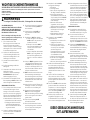 2
2
-
 3
3
-
 4
4
-
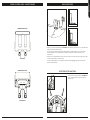 5
5
-
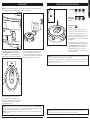 6
6
-
 7
7
-
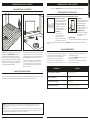 8
8
-
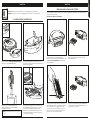 9
9
-
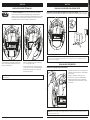 10
10
-
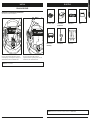 11
11
-
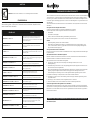 12
12
-
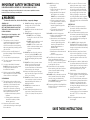 13
13
-
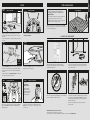 14
14
-
 15
15
-
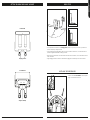 16
16
-
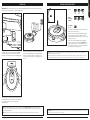 17
17
-
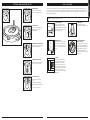 18
18
-
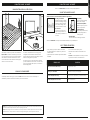 19
19
-
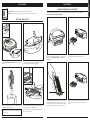 20
20
-
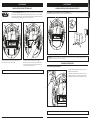 21
21
-
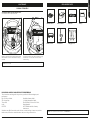 22
22
-
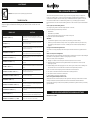 23
23
-
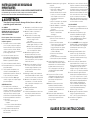 24
24
-
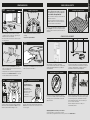 25
25
-
 26
26
-
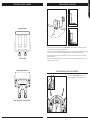 27
27
-
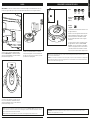 28
28
-
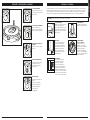 29
29
-
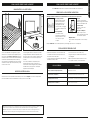 30
30
-
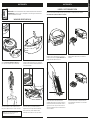 31
31
-
 32
32
-
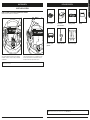 33
33
-
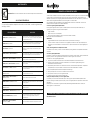 34
34
-
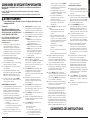 35
35
-
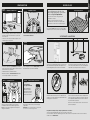 36
36
-
 37
37
-
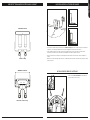 38
38
-
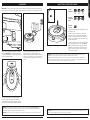 39
39
-
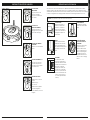 40
40
-
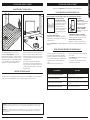 41
41
-
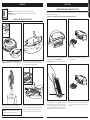 42
42
-
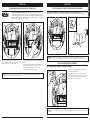 43
43
-
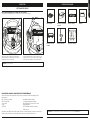 44
44
-
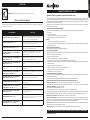 45
45
-
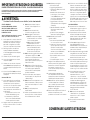 46
46
-
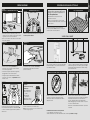 47
47
-
 48
48
-
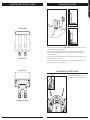 49
49
-
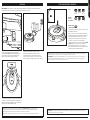 50
50
-
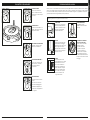 51
51
-
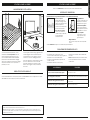 52
52
-
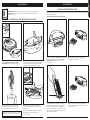 53
53
-
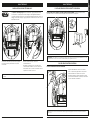 54
54
-
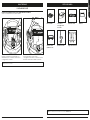 55
55
-
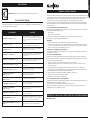 56
56
-
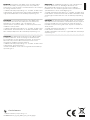 57
57
in altre lingue
- français: Shark RV2001EU Mode d'emploi
- español: Shark RV2001EU Instrucciones de operación
- Deutsch: Shark RV2001EU Bedienungsanleitung
Documenti correlati
Altri documenti
-
Rowenta RR7675WH X-PLORER ANIMAL Manuale del proprietario
-
ECOVACS N79WBUNDLE Manuale del proprietario
-
ECOVACS Deebot 500 (DC3G) Manuale utente
-
Rowenta RR7755WH Manuale del proprietario
-
Roborock Q Revo Manuale utente
-
NEATO 9450270 Manuale utente
-
iRobot RoombaCombo Robot Vacuum and Mop Manuale del proprietario
-
Yeedi 2 Hybrid Manuale utente
-
Philips FC8778/01 Manuale utente
-
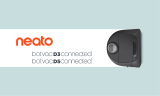 Neato Robotics 945-0235 Manuale utente
Neato Robotics 945-0235 Manuale utente